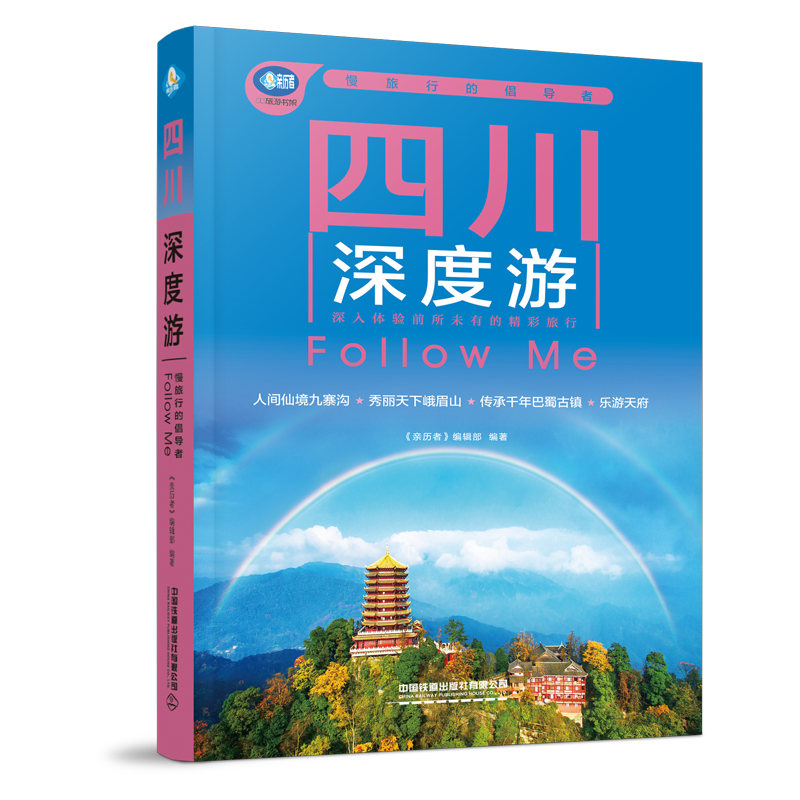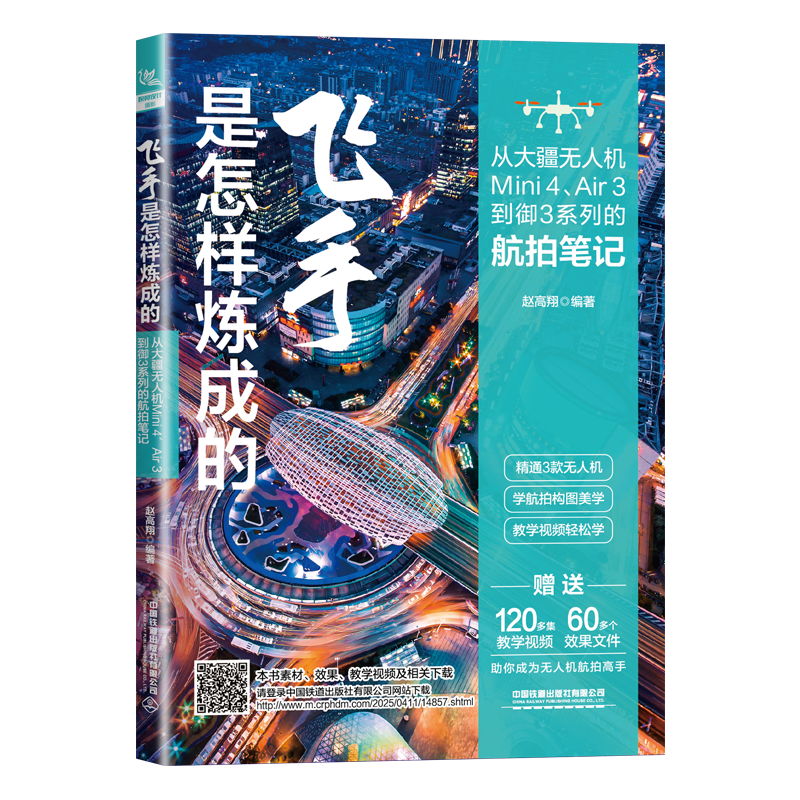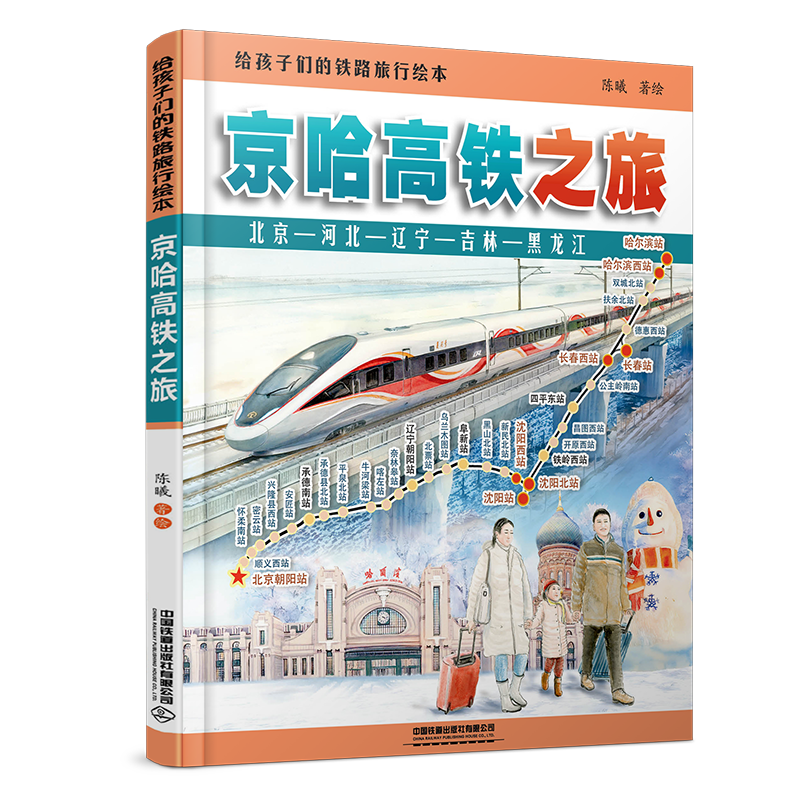Office 2007高效办公从入门到精通
书 号:9787113107550
丛 书 名:从入门到精通
作 者:创锐文化
译 者:
开 本:16开
装 帧:平装
正文语种:
出 版 社:中国铁道出版社有限公司
定 价:49.8元
-
内容简介
历史选题 -
前言
随着社会竞争的日益激烈,如何提高工作效率,如何使自己的工作事半功倍,已成为人们最为关心的问题,办公自动化已成为当前企业提高效率的一个重要措施。随着办公自动化在日常工作中的普及,Microsoft Office得到越来越广泛的应用。伴随着Microsoft Office 2007的广泛使用,我们编写了“从入门到精通”系列丛书。除了本书以外,本系列还包括以下图书:
《PowerPoint 2007幻灯片制作从入门到精通》
《Excel 2007商务办公从入门到精通》
《Excel 2007数据分析处理从入门到精通》
《Excel 2007 VBA从入门到精通》
《Access 2007从入门到精通》
它们可以帮助读者快速学会用最有效、最快捷的方法创建与编辑标准文档、对企业数据进行管理与分析以及制作精美演示文稿等,大幅度提高工作效率。
本书内容
本书按照Office 2007组件中的Word 2007、Excel 2007和PowerPoint 2007这3个组件的顺序进行章节编排。第1章总体介绍了Microsoft Office 2007的界面与基本操作。第2~6章为Word 2007的相关内容,主要讲述了高效管理Word文本、快速设置Word 2007文档格式、在Word中快速实现图文混排效果、快速制作Word表格以及使用Word 2007资源快速编辑一份劳动合同书的方法。第7~13章为Excel 2007的相关内容,主要讲述了高效管理Excel电子表格,快速制作Excel表格,为Excel插入SmartArt图形、页眉页脚和其他文件,公式与函数在高效办公中的使用方法,Excel的高效数据处理功能,快速生成图表和数据透视图的方法以及使用Excel 2007资源快速分析公司产品的销售情况的方法。第14~18章为PowerPoint 2007的相关内容,主要讲述了PowerPoint 2007的基本操作以及快速设计演示文稿、使幻灯片生动起来、快速实现演示文稿的放映与打包,使用PowerPoint 2007资源快速制作公司产品演示幻灯片的方法。
本书特色
知识全面本书包含了Word 2007、Excel 2007和PowerPoint 2007三个组件的基本操作和实际应用。
直观易懂基本做到每一步骤都对应一幅图片,使入门级读者轻松完成各种难易程度的操作,提高读者的实际动手能力,并且所有实例原文件均在配盘中提供,以方便读者学习。
突显高效本书以最快捷、最有效的操作方法为主,并以“相关知识”形式讲解相同结果的不同操作方法,突显高效办公与知识的全面性。
技巧秘笈本书除第6章、第13章、第18章以外每一章最后都增添了相关知识操作的秘笈,帮助读者更好地掌握办公技巧,扩展知识面。
适用读者群
1.正准备学习或正在学习Office 2007的初级读者群。
2.公司文秘、行政、财务、市场、销售及办公管理人员。
3.学校师生。
4.想自学Office 2007软件并用于日常学习和工作的读者朋友。
本书力求严谨,但限于作者水平,加之时间仓促,书中难免存在疏漏与不妥之处,敬请广大读者批评指正。 -
目录
第1章 初识Office;1.1 Office 2007常用组件;1.2 Office 2007的安装;1.2.1 安装Office 2007对系统的要求;1.2.2 安装Office 2007;1.3 详解Office 2007组件工作界面;1.3.1 功能区;1.3.2 Office按钮;1.3.3 快速访问工具栏;1.3.4 浮动工具栏;1.3.5 上下文命令选项卡;1.3.6 状态栏;1.4 Office 2007的启动和退出;1.4.1 启动Office 2007;1.4.2 退出Office 2007;1.5 新建文档;1.5.1 新建空白文档;1.5.2 创建基于模板的文档;1.6 打开文档;1.7 保存文档;1.7.1 使用“保存”按钮保存文档;1.7.2 另存为其他格式的文档;1.8 打印文档;1.8.1 打印预览;1.8.2 设置并打印文档;1.9 高效办公秘笈;秘笈1:添加快速访问工具栏项目;秘笈2:高效使用撤销和恢复操作;秘笈3:快速打印非连续的页面内容;秘笈4:在同一张纸上打印多页内容;第2章 高效管理Word文本;2.1 文本的输入操作;2.1.1 输入文本;2.1.2 快速输入符号和特殊字符;2.1.3 快速输入日期和时间;2.2 快速修改文本;2.2.1 移动、复制和粘贴文本;2.2.2 使用查找、替换功能快速调整文本内容;2.3 便捷的阅读方式——更改视图模式;2.4 高效使用Word页面元素编辑文本;2.4.1 运用显示文档比例查看文档;2.4.2 显示/隐藏标尺、网格线;2.4.3 快速运用标尺设计文本页边距;2.5 高效办公秘笈;秘笈1:快速选取不连续的文字内容;秘笈2:使用快捷键输入特殊字符;秘笈3:运用文档结构图和缩略图快速定位文档;秘笈4:进行简体与繁体文字转换;第3章 快速设置Word 2007文档格式;3.1 快速设置字符格式;3.1.1 调整字符字体、字号、字形、颜色格式;3.1.2 快速为字符设置特殊效果;3.1.3 设置字符间距;3.2 快速调整段落格式;3.2.1 修改段落对齐方式;3.2.2 迅速减少或增加段落缩进量;3.2.3 使用行距按钮快速调整间距;3.3 利用样式格式化文档;3.3.1 使用样式集中的样式快速格式化文档;3.3.2 迅速套用快速样式库中的样式;3.3.3 通过“样式”任务窗格快速设置样式;3.4 快速设置特殊版式;3.4.1 首字下沉;3.4.2 迅速分栏显示页面;3.5 页面版式设置;3.5.1 插入内置页眉/页脚样式快速设计页面;3.5.2 快速插入页码;3.5.3 快速添加页面边框;3.6 高效办公秘笈;秘笈1:使用格式刷快速复制格式;秘笈2:取消输入英文时句首字母自动大写;秘笈3:为样式设置快捷键;秘笈4:自动生成目录;秘笈5:迅速制作商务文档封面;第4章 在Word中快速实现图文混排效果;4.1 为文档插入图片;4.1.1 在文档中插入剪贴画和图片;4.1.2 调整图片大小;4.1.3 调整图片亮度、对比度和颜色;4.1.4 快速重置图片样式;4.1.5 设置图片位置和对齐方式;4.1.6 设置文字环绕方式实现图文混排效果;4.2 文本框的使用;4.2.1 快速为文档插入文本框;4.2.2 绘制文本框;4.2.3 更改文本框的文字方向;4.2.4 设计文本框样式;4.2.5 为文本框添加阴影效果和三维效果;4.3 在文档中添加形状;4.3.1 快速绘制、添加形状;4.3.2 设置形状样式;4.3.3 多个形状的组合;4.3.4 调整图形叠放次序;4.4 高效办公秘笈;秘笈1:压缩图片以减少文档的体积;秘笈2:让图片作为特定页中的背景;秘笈3:实现文档中多张图片的自动编号;秘笈4:妙用自动更正功能快速插入图片;第5章 快速制作Word表格;5.1 高效创建表格;5.1.1 快速插入表格;5.1.2 使用模板创建内置样式表格;5.2 表格的基本操作;5.2.1 快速选择表格、单元格、行或列;5.2.2 在表格中插入和删除行或列;5.2.3 合并、拆分单元格或表格;5.3 快速设置表格格式;5.3.1 修改表格的行高、列宽;5.3.2 快速设置表格的边框和底纹;5.3.3 设置表格的文本对齐方式;5.3.4 套用内置表格样式;5.3.5 快速编辑斜线表头;5.4 高效办公秘笈;秘笈1:快速手绘表格;秘笈2:快速拆分和合并表格;秘笈3:快速平均栏宽与行高;秘笈4:将文本转换成表格;第6章 快速编辑一份劳动合同书;6.1 快速确定劳动合同框架;6.1.1 导入劳动合同模板;6.1.2 快速修改合同内容;6.1.3 检查合同拼写和语法;6.2 劳动合同字符排版;6.2.1 重置字体样式;6.2.2 修改字符间距;6.3 劳动合同段落排版;6.3.1 修改劳动合同大纲级别;6.3.2 设置段落缩进和对齐方式;6.3.3 快速设置段落间距和行距;6.3.4 为劳动合同添加项目符号;6.3.5 快速编辑劳动合同水印效果;6.4 劳动合同页面设置;6.4.1 设置页边距;6.4.2 快速插入页眉、页脚和页码;6.4.3 添加目录;6.5 将劳动合同设置为模板;6.6 文档的保护;6.6.1 设置文档密码;6.6.2 限制格式和编辑;6.6.3 设置文档的打开和修改密码;第7章 高效管理Excel电子表格;7.1 Excel 2007基础知识;7.2 工作表的基本操作;7.2.1 快速插入和选择多个工作表;7.2.2 快速实现移动、复制、删除工作表;7.2.3 重命名工作表;7.2.4 隐藏与显示工作表;7.3 数据的输入;7.3.1 输入普通数据;7.3.2 自动填充数据;7.3.3 快速输入特殊数据符号;7.3.4 快速输入日期与时间;7.3.5 快速更改数据样式;7.4 快速编辑单元格数据;7.4.1 快速清除数据;7.4.2 移动、复制与粘贴单元格数据;7.4.3 快速查找与替换表格数据;7.5 快速设置单元格格式;7.5.1 快速设置字体样式;7.5.2 设置单元格的合并与自动换行效果;7.5.3 使用单元格样式快速设置单元格;7.6 设置数据有效性提高工作效率;7.6.1 设置数据有效性;7.6.2 圈释无效数据;7.7 高效办公秘笈;秘笈1:一次性打开多个工作簿;秘笈2:在一个窗口中同时显示多个工作簿;秘笈3:通过快捷菜单填充数据;秘笈4:在不连续的单元格中输入相同数据;秘笈5:使用数据有效性创建下拉列表;第8章 快速制作Excel表格;8.1 高效绘制Excel表格边框;8.1.1 设置边框线条和线型;8.1.2 快速绘制Excel表格边框;8.1.3 擦除边框;8.2 快速调整行高和列宽;8.2.1 在行号和列标处快速调整行高列宽;8.2.2 快速隐藏或显示行或列;8.3 快速设置表格样式;8.3.1 套用系统表格样式;8.3.2 自定义表格样式;8.4 在Excel 2007中使用批注;8.4.1 插入与编辑批注;8.4.2 隐藏或显示批注;8.4.3 删除批注;8.5 保护Excel数据;8.5.1 加密工作簿;8.5.2 保护工作表;8.5.3 保护工作簿结构和窗口;8.5.4 隐藏表格中的关键数据;8.5.5 允许特定的用户可以访问受保护的区域;8.6 高效办公秘笈;秘笈1:快速为单元格添加对角线;秘笈2:自动调整行高列宽以匹配内容;秘笈3:自动调整多列列宽;秘笈4:打印批注;第9章 为Excel插入对象;9.1 快速应用SmartArt图形;9.1.1 快速创建并编辑SmartArt图形;9.1.2 设置SmartArt图形样式;9.2 为SmartArt图形添加形状;9.2.1 插入形状;9.2.2 编辑形状;9.3 在Excel 2007中插入页眉和页脚;9.3.1 快速插入页眉/页脚;9.3.2 取消页眉和页脚;9.4 在Excel 2007中插入Word文档;9.4.1 在Excel中新建Word文档;9.4.2 在Excel中导入已有Word文档;9.4.3 在Excel中导入Word文档图标;9.4.4 在Excel中导入Word文档超链接;9.5 高效办公秘笈;秘笈1:快速更改SmartArt图形布局;秘笈2:将工作表名快速应用于页眉/页脚;秘笈3:快速设置页眉和页脚的页边距;秘笈4:自主更改SmartArt图形中各图形的形状;公式与函数在高效办公中的应用;10.1 快速掌握公式与函数的基本知识;10.1.1 了解公式的组成;10.1.2 熟悉公式中的运算符及优先级;10.1.3 公式的运算顺序;10.2 快速使用公式与函数;10.2.1 高效输入与修改公式;10.2.2 复制公式;10.2.3 在公式中使用函数;10.2.4 使用嵌套函数;10.3 单元格的引用方式及名称的定义;10.3.1 A1和R1C1引用;10.3.2 相对引用单元格;10.3.3 绝对引用单元格;10.3.4 混合引用单元格;10.3.5 定义单元格名称;10.3.6 单元格名称的使用;10.4 常用函数的使用;10.4.1 使用MAX()和MIN()函数求最大值和最小值;10.4.2 使用SUMIF()函数进行条件求和;10.4.3 使用YEAR()函数返回某日期对应的年份;10.4.4 使用COUNTIF()函数计算满足条件的单元格数目;10.5 高效办公秘笈;秘笈1:公式记忆式键入;秘笈2:对嵌套公式进行分步求值;秘笈3:快速求多个数的和、个数和平均值;秘笈4:设置存储日期和时间;秘笈5:使用计算结果替换公式;第11章 Excel的高效数据处理功能;11.1 数据排序;11.1.1 快速进行数据的简单排序;11.1.2 复杂排序;11.1.3 自定义排序;11.2 数据的筛选;11.2.1 简单筛选;11.2.2 自定义筛选;11.2.3 高级筛选;11.3 数据的分级显示与分类汇总;11.3.1 创建数据组合;11.3.2 取消数据组合;11.3.3 创建分类汇总;11.3.4 显示和隐藏明细数据;11.4 假设分析;11.4.1 单变量求解;11.4.2 分析单变量数据;11.4.3 分析双变量数据;11.5 使用条件格式实现数据分析的可视化效果;11.5.1 使用数据条快速分析数据;11.5.2 使用项目选取规则快速找出数据;11.6 高效办公秘笈;秘笈1:按行随意排序数据;秘笈2:快速删除数据区域中的重复值;秘笈3:利用数据分析工具快速为数据排位;秘笈4:利用数据分析工具统计数据;第12章 快速生成图表和数据透视图;第13章 快速分析公司产品销售情况;第14章 快速熟悉PowerPoint的基本操作;第15章 快速设计演示文稿;第16章 使幻灯片生动起来;第17章 快速实现演示文稿放映与打包;第18章 快速制作公司产品演示幻灯片; -
作者介绍
-
编辑推荐
-
书评书荐
-
附件下载
图书推荐